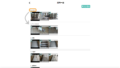作業中写真の追加方法を案内します。
※中写真は、アプリver 1.3.0以降に追加した案件が対応しています。
それ以前のverで作成した案件については、中写真に対応していませんのでご了承ください。
手順1
案件一覧から編集したい案件を選択し、箇所一覧を開きます。
1-–-1@3x-1-1024x576.png)
中写真の追加方法は以下の3種類あります。
①箇所一覧の、該当の箇所の中央にあるカメラマークを押して撮影する(上図中央)
②箇所詳細画面の、後写真の写真編集マークから「後写真撮影」を押して撮影する
(上図右)
③箇所詳細画面の、後写真の写真編集マークから「フォトライブラリ」を選択する
(上図右)
手順2
写真が追加されました。現時点では「後写真」と表記されますが、この後に写真を追加することで「中写真」として表示されます。
※写真情報編集の「状態」から中写真に変更することも可能です。
1-–-1-5@3x-1-1024x576.png)
さらに写真を追加する場合は、手順1に沿って撮影してください。
※中写真の登録は最大8枚まで可能です。
1-–-1-–-3@3x-1024x576.png)
こちらが3枚以上の写真が登録された状態です。写真は登録された順に並びます。
1-–-1-–-3@3x.png)
1w.number-120x68.png)